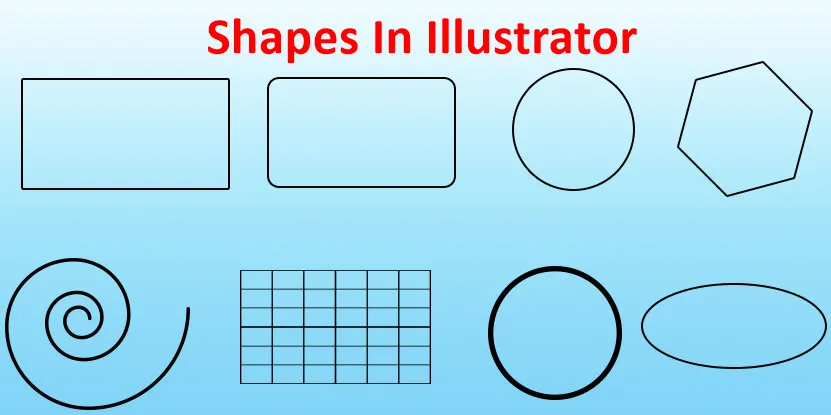
Увод у облике у илустратору
Иллустратор се састоји од корисног скупа алата за примарно скицирање вектора. Графички дизајнери најчешће вежбају цртање користећи примарне форме, попут елипса и правоугаоника, тако да они могу подићи структуру, на исти начин сигурно можете испробати сличне технике као скицирање векторских облика у Иллустратору. Можете визуализовати како се на различите начине можете придружити једноставним облицима како бисте добили теже, као алтернативу скицирању сложених облика. Примарни алати за скицирање у Иллустратору деле се на оне који производе векторске објекте отворене путање и оне који производе векторске објекте затвореног пута. Поред овога, ови алати су реципрочни на начин на који можете дефинисати или наредити одређена подешавања током скицирања облика.
Како нацртати Облици у илустратору?
Листа облика у Иллустратор-у је следећа:
1. Алат затвореног облика
Алати затвореног пута у Иллустратор-у укључују правоугаоник, заобљени правоугаоник, елипсу, полигон, алат са звездицама и алат за расперавање и сви су састављени на плочи са алаткама. Да бисте произвели било који облик, изаберите потребан алат, кликните плочу са уметницима и повуците у смеру ка спољашњости. Док повлачите показивач, можете додавати команде да интерактивно мијењају образац.
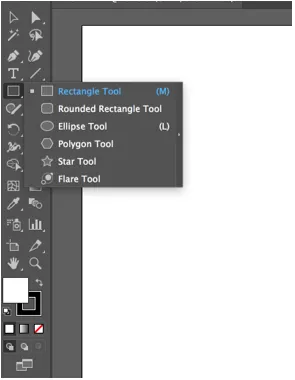
2. Алат за обликовање правоугаоника
Изаберите алатку за правоугаоник на алатној траци са леве стране. Проверите да ли је пунило беле боје, а потез црне боје. Кликните на артбоард и повуците према ван.
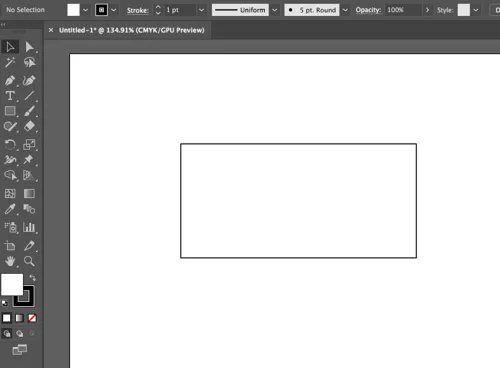
3. Заобљени правоугаоник
Изаберите алат заобљеног правоугаоника са алатне траке на левој страни. Проверите да ли је пунило беле боје, а потез црне боје. Кликните на артбоард и повуците према ван.
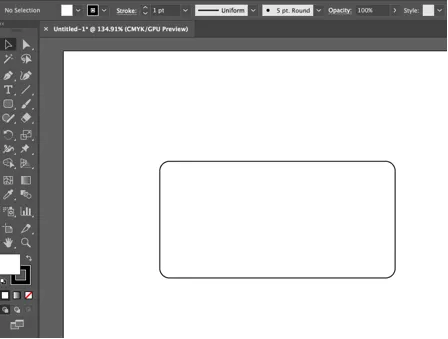
4. Еллипсе Тоол
Изаберите алат елипсе на алатној траци са леве стране. Проверите да ли је пунило беле боје, а потез црне боје. Кликните на артбоард и повуците према ван. Овим алатом можете нацртати круг или елипсу.
Облик елипсе:
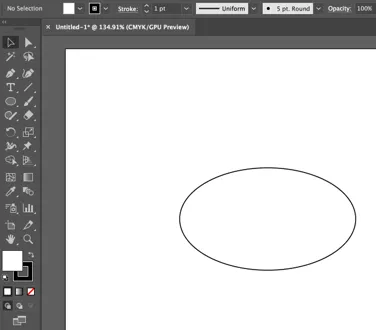
Облик круга:
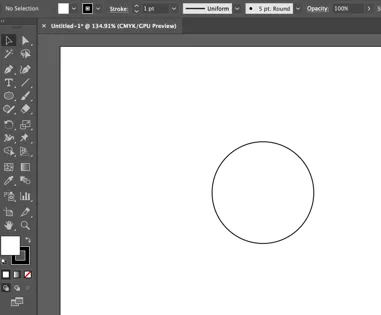
5. Полигон алат
Изаберите алат полигона на алатној траци са леве стране. Проверите да ли је пунило беле боје, а потез црне боје. Кликните на артбоард и повуците према ван.
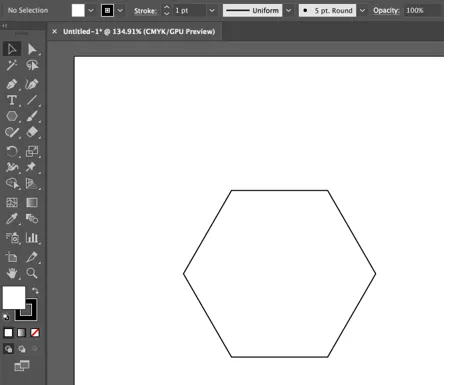
6. Стар Тоол
Изаберите алатку са звездицом на алатној траци са леве стране. Проверите да ли је пунило беле боје, а потез црне боје. Кликните на артбоард и повуците према ван.
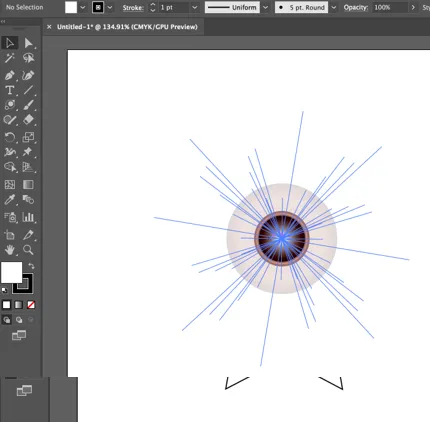
7. Алат за фларерање
Изаберите алат за бљескалицу на алатној траци са леве стране. Проверите да ли је пунило беле боје, а потез црне боје. Кликните на артбоард и повуците према ван.
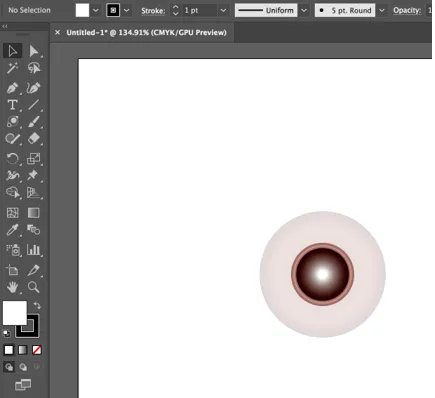
8. Алат за обликовање отвореног пута
Алат отворене путање у Иллустратор-у укључује линијски сегмент, лук, спиралу, правоугаону мрежу и алате поларне мреже, а сви су састављени на плочи са алаткама. Да бисте произвели било који од ових облика, изаберите потребан алат, кликните плочу са уметницима и повуците у смеру ка спољашњости. Док повлачите показивач, можете додавати команде да интерактивно мијењају образац.
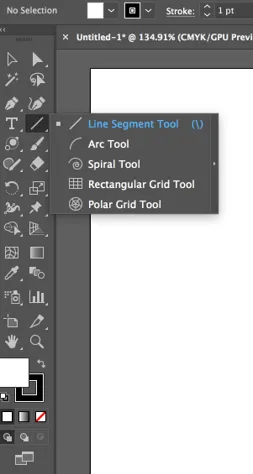
9. Линијски сегмент
Изаберите алат за линијски сегмент на алатној траци са леве стране. Проверите да ли је испуна беле боје или да нема испуна, а потез црне боје. Кликните на артбоард и повуците према ван.
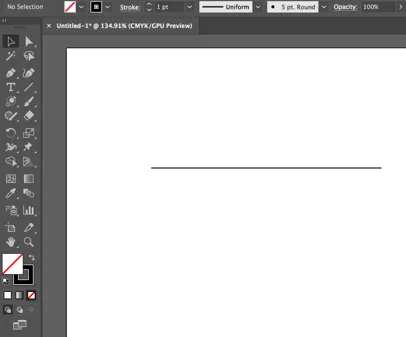
10. Спирални алат
Изаберите спирални алат са алатне траке на левој страни. Проверите да ли је испуна беле боје или да нема испуна, а потез црне боје. Кликните на артбоард и повуците према ван.
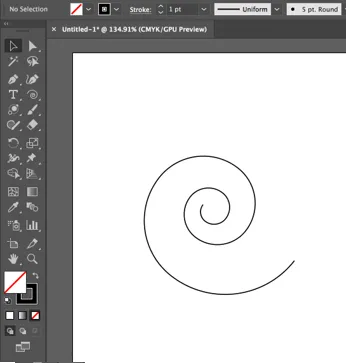
11. Алат за правоугаону мрежу
Изаберите алат правоугаоне решетке на алатној траци са леве стране. Проверите да ли је испуна беле боје или да нема испуна, а потез црне боје. Кликните на артбоард и повуците према ван.
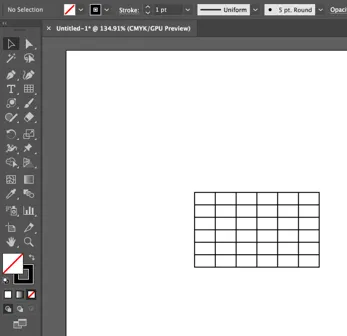
12. Полар Грид Тоол
Изаберите алат поларне решетке на алатној траци са леве стране. Проверите да ли је испуна беле боје или да нема испуна, а потез црне боје. Кликните на артбоард и повуците према ван.
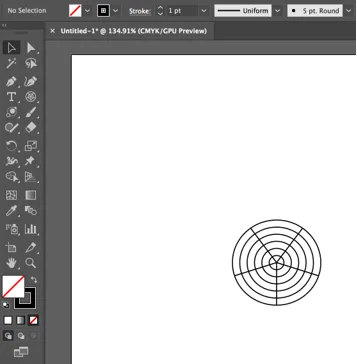
Алат за креирање облика
Облике можете креирати помоћу алата за прављење облика. Једноставно је него икад раније произвести упечатљиве и препознатљиве облике у Адобе Иллустратор-у. Једним кликом и превлачењем можете додати облик, поделити или уклонити један облик из другог. Направите облике које желите да спојите, конвергирајте их тамо гдје је потребно, а затим одаберите све облике који ћете спојити.
Пример:
Нацртаћемо шалицу помоћу алата за прављење облика и других облика као што су правоугаоник, елипса итд.
1. корак: Прво одаберите алатку за правоугаоник на алатној траци. Проверите да ли је испуна беле боје или да нема испуна, а потез црне боје.
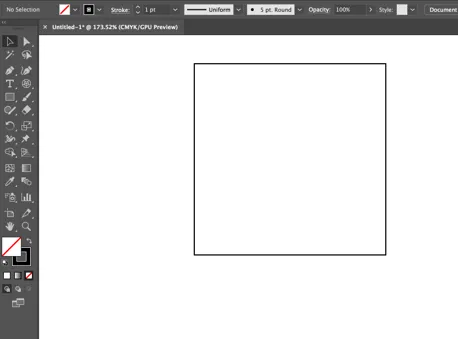
Корак 2: Нацртајте две елипсе на врху правоугаоника као што је приказано на слици испод. Можете да изаберете елипсу на алатној траци.
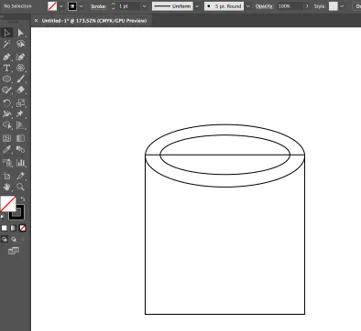
Корак 3: Нацртајте елипсу на доњем делу правоугаоника.
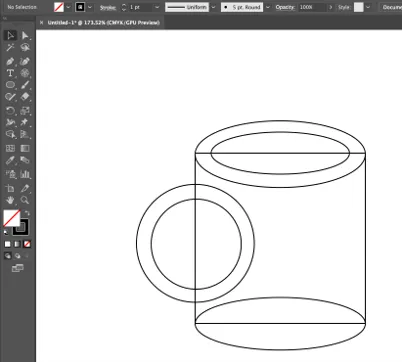
Корак 4: Нацртајте два круга на левој страни правоугаоника.
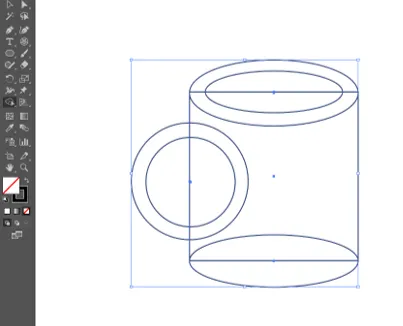
Корак 5: Прво одаберите комплетни објекат који смо креирали помоћу алата за одабир на алатној траци, а затим одаберите алатку за прављење облика и почните уклањати сегменте како бисте креирали шољу. Према заданим поставкама, алат је постављен на начин спајања гдје вам омогућава придруживање регијама или стазама. Да бисте се пребацили на режим брисања, држите тастер алт (и мац и виндовс) и уклоните нежељене области или ивице.
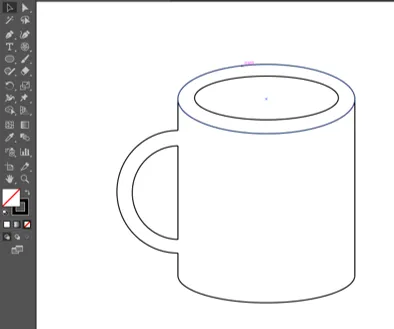
Финалну слику купа створили смо користећи алатку за обликовање облика.
Закључак
Уз помоћ различитих алата облика који су доступни у Иллустратору, можете креирати многе облике. Према вашим потребама можете одабрати или алате за облик затворене стазе или алате за облик отворене стазе. Помоћу алата за прављење облика можете покрити бројне форме, а када одаберете те обрасце, можете се придружити, уклонити, поделити стазе или регионе. Функционише на лаганим и сложеним стазама. Можете да уређујете, придружите се и бојите облике на вашој уметничкој плочи на интуитиван начин.
Препоручени чланци
Ово је водич за Облике у Иллустратору. Овде смо расправљали о томе како да креирате различите облике помоћу алата Схапе у Иллустратору и како да користите алатку за прављење облика. Такође можете погледати следећи чланак да бисте сазнали више -
- Адобе Пхотосхоп Тоолс
- Алат за замагљивање у Пхотосхопу
- Алат за оловке у Пхотосхопу
- Инсталирајте Адобе Пхотосхоп
- Кораци алата Иллустратор Фрее Трансформ
- Уклони позадину у Иллустратору
- Инсталирајте Адобе Цреативе Цлоуд